前言
今天来分享一下倍福的PLC如何与三菱的PLC进行通讯。他们明明不是同一个协议,怎么才能让三菱的PLC和倍福的PLC进行数据交互呢?很简单,用到一款远创智控的YC-ECT-CCLK,具体怎么使用呢,小编来教你!


案例
汽车制造:在汽车生产线上,不同的生产环节可能会使用不同品牌的 PLC。例如,车身焊接环节使用倍福 PLC 控制焊接机器人的精确动作,而在汽车零部件装配环节使用三菱 PLC 控制装配设备。通过两者的通讯,可以实现车身焊接与零部件装配的协同工作,确保整个生产流程的高效、稳定运行。当车身焊接完成后,倍福 PLC 可以将相关的车身信息(如车架号、焊接质量数据等)发送给三菱 PLC,以便装配环节能够根据这些信息进行准确的零部件装配。

能源管理系统:在智能工厂中,需要对各种能源设备进行集中监控和管理。倍福 PLC 可用于控制大型的生产设备,如注塑机、冲压机等,而三菱 PLC 可用于控制照明系统、空调系统等辅助设备。通过通讯,能源管理系统可以实时获取生产设备和辅助设备的运行状态和能耗信息,实现能源的优化分配和节能减排。例如,当生产设备负荷较低时,能源管理系统可以通过倍福 PLC 与三菱 PLC 的通讯,自动调整照明和空调的运行模式,降低能源消耗。
机器人协同作业:在一些复杂的工业生产场景中,需要多台不同品牌的工业机器人协同完成任务。例如,在物流仓库中,倍福 PLC 控制的码垛机器人和三菱 PLC 控制的搬运机器人需要相互配合,完成货物的搬运和码放工作。通过两者的通讯,机器人可以实时共享位置信息、任务状态等,实现高效、精准的协同作业。

配置步骤
打开软件:打开安装好的TC3软件,在电脑右下角右键点击TC3图标,选择“TwninCAT XAE(TcXaeShell)”
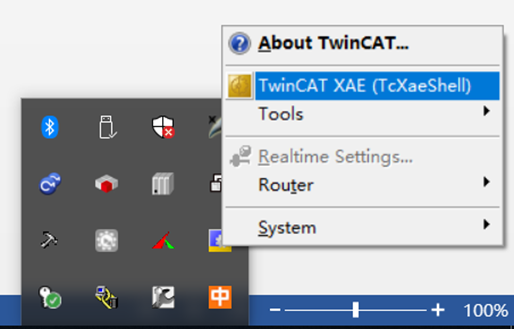
2.新建项目:
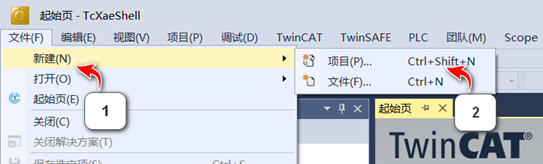
选择TwinCAT Project,修改工程名称,点击“确定”;在TC3内安装EtherCAT主站网卡驱动,点击主菜单栏“TwinCAT”下的“Show Realtime Ethernet Compatible Devices…”,选择本机网卡,点击“Install”;若成功安装网卡后显示如下界面:
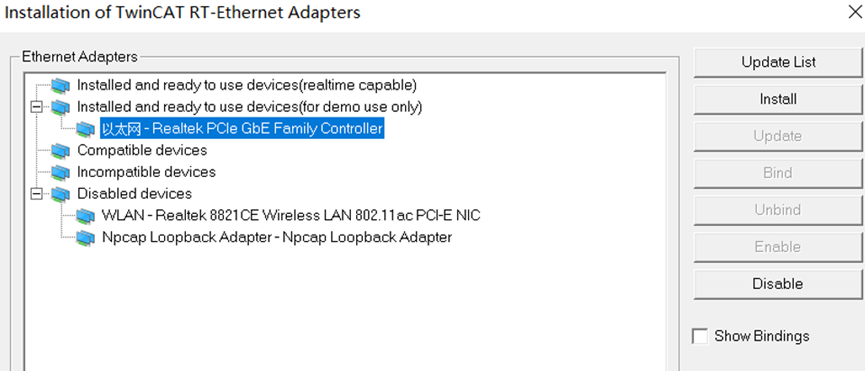
3.扫面从设备:在上图中“I/O”展开“Devices”的位置,点击鼠标右键选择“Scan”扫描连接的从站或者选中“Devices”后点击扫描按钮“,正常会扫到:
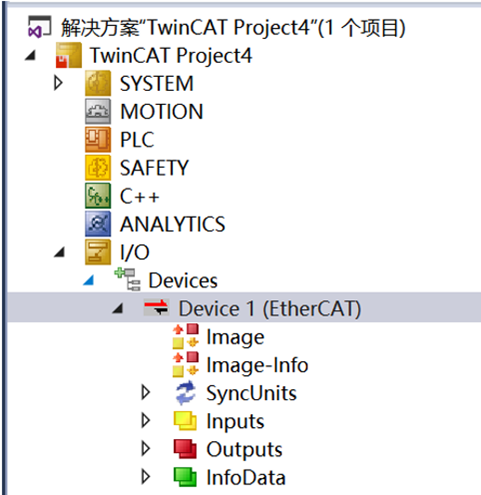
在如下窗口“Process Data”选项页中,将清楚的看到TC3已经分配好I/O数据给ECAT- CC-Link模块;MbxOut和MbxIn的大小不需要修改;“Size”表示数量用于访问数据的命令字节长度;即CC-Link网络数据访问的输入输出数据长度;
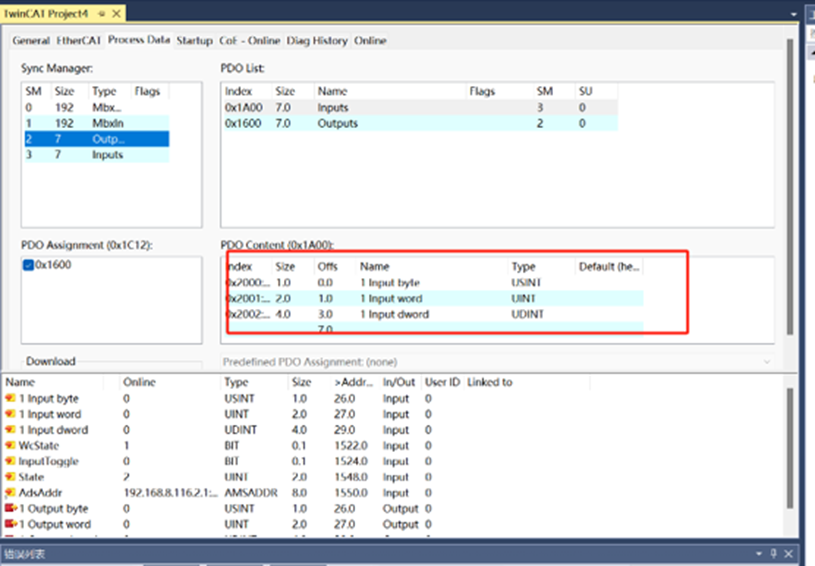
运行TC3软件,主站控制器与网关模块建立通讯后,可看到从站设备已经进入“OP”状态;说明EtherCAT连接建立成功;ECT侧配置成功
4.配置CCLK侧:新建工程:打开GxWorks2点击左上角工程,,选择PLC系列以及型号,点击创建,如下图所示。
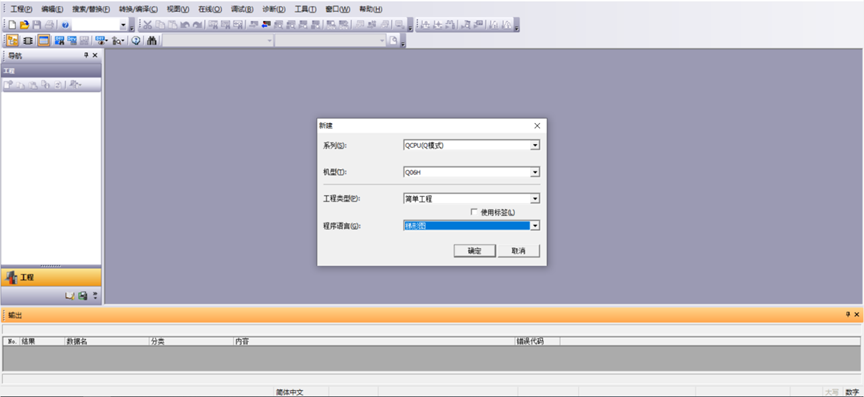
新建好工程后,显示:
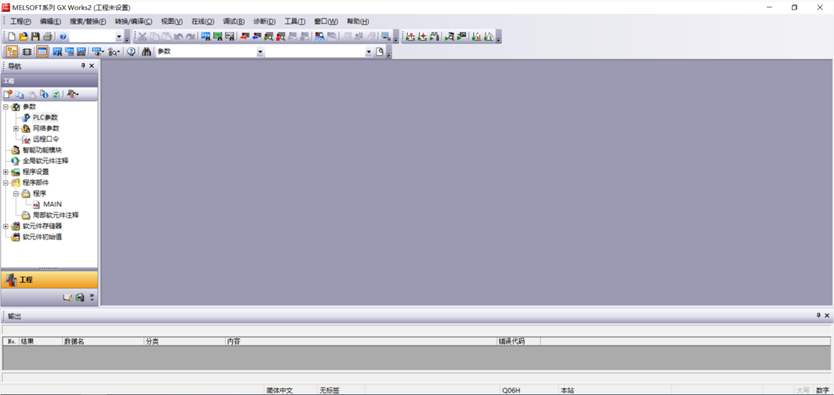
在左边菜单栏点击“参数”>“网络参数>“CC-Link”
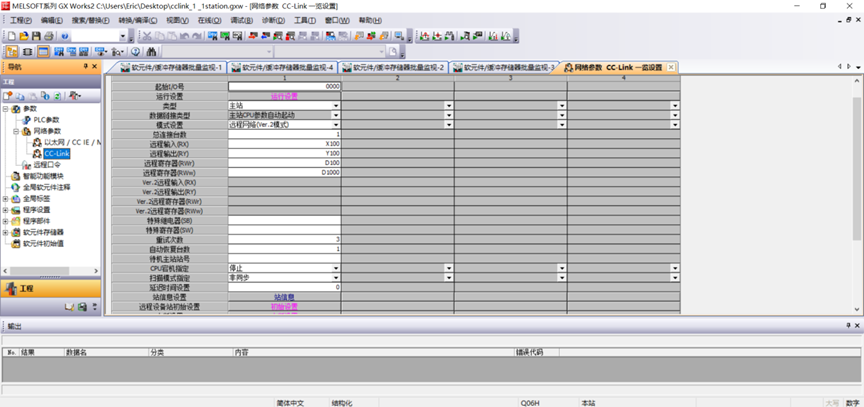
再根据上图所列出的对话框中的参数,
起始I/O号为0
类型选择主站
模式设置为Ver.1远程设备站
总连接台数设置为你所连接到CC-Link从站个数
设置远程输入和远程输出的位地址,(即第一个CC-Link从站的输入输出起始地址)
然后点击站信息,如下图所示。
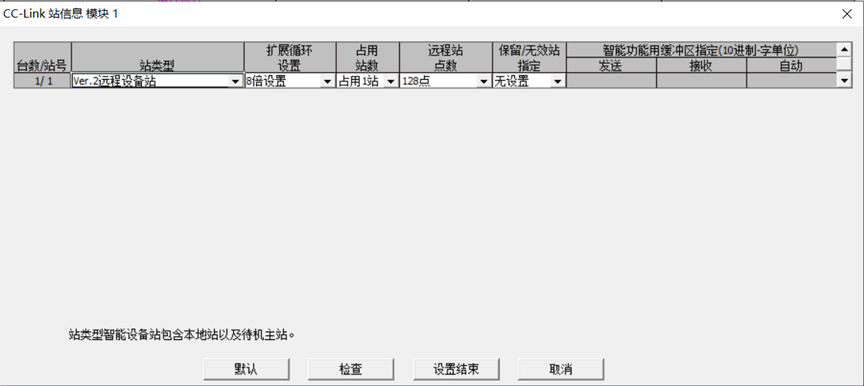
选择Ver.1远程设备站扩展周期选择1倍,占用站数选择2倍,(占用站数选择几站代表该模块占用几个站地址。)然后点击设置结束,返回到上一层界面点击设置结束。如下图所示。
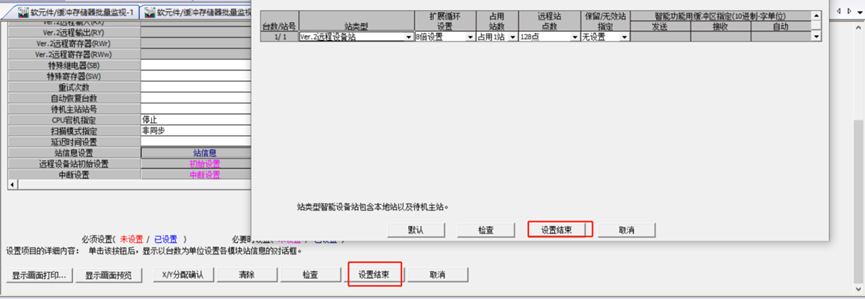
从站参数配置完成后,点击PLC写入,来进行给PLC下载工程,如下图所示。
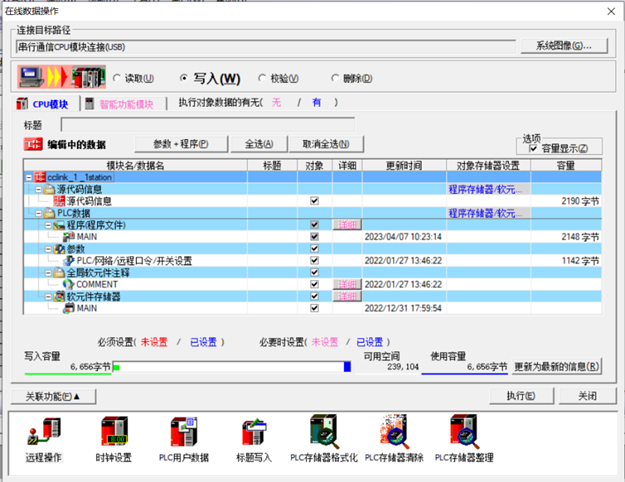
下载成功后,CCLK侧即配置成功。
总结
亲爱的朋友们,今天我们一起探索了倍福 PLC 与三菱 PLC 的通讯奇妙世界,希望这能为您在实际应用中点亮一盏明灯。如果您在实践过程中有新的发现或者疑问,欢迎随时来找我们聊一聊。再次感谢您的陪伴,愿您每天都充满活力,技术之路一帆风顺!
审核编辑 黄宇
-
plc
+关注
关注
5010文章
13278浏览量
463146 -
ethercat
+关注
关注
18文章
686浏览量
38679 -
CC-Link
+关注
关注
0文章
194浏览量
12780
发布评论请先 登录
相关推荐
CC-Link IEFB转PROFINET应用于西门子伺服接入三菱PLC

台达控制器与三菱变频器实现EtherCAT转CC-Link IEFB协议通讯方案

EtherCAT转CC-Link IEFB协议转换网关

Modbus RTU转CC-Link协议网关(CC-Link转Modbus RTU)

EtherCAT转CC-Link协议网关(YC-ECT-CCLK)

CC-Link IEFB转EtherCAT协议网关(JM-ECT-CCLKIE)

EtherCAT转CC-Link协议网关(JM-ECT-CCLK)

三菱plc通讯故障一般怎么处理
三菱PLC与三菱触摸屏的通讯设置
三菱PLC有哪些通讯方式
三菱PLC有哪些通讯协议
Ethernet/IP转CC-Link IEFB协议网关





 EtherCAT转CC-Link倍福PLC与三菱PLC通讯案例
EtherCAT转CC-Link倍福PLC与三菱PLC通讯案例











评论